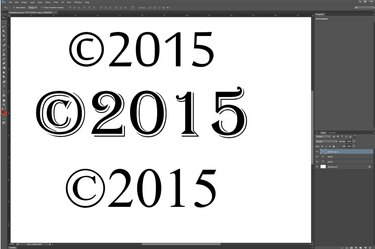
Oblikujte besedilni simbol avtorskih pravic kot katero koli drugo besedilo.
Zasluga slike: Slika z dovoljenjem Adobe.
Dodajanje simbola avtorskih pravic je pogosta naloga pri delu s Photoshopom. V Photoshopu CC 2014 galerija oblik po meri vključuje simbol avtorskih pravic, ki ustvari vektorsko grafiko simbola avtorskih pravic, ki jo lahko prilagodite poljubni velikosti. Če želite uporabiti besedilni simbol avtorskih pravic, tako da se njegova pisava ujema z besedilom v vašem dokumentu, uporabite zemljevid znakov Windows.
Uporaba simbola avtorskih pravic v Photoshopu
Korak 1
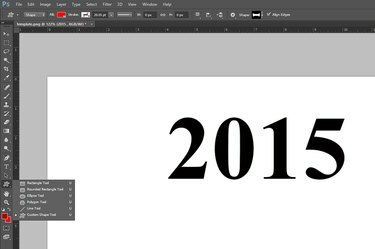
Izberite »Orodje za obliko po meri«.
Zasluga slike: Slika z dovoljenjem Adobe.
V orodni vrstici Photoshop izberite "Orodje za obliko po meri". Če ni viden, kliknite in pridržite vidno orodje za obliko, na primer orodje za pravokotnik ali elipso, da razkrijete orodje za obliko po meri.
Video dneva
2. korak
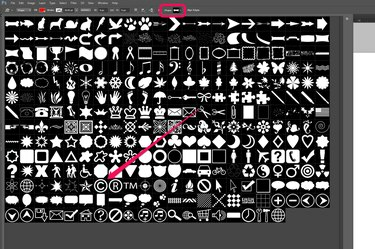
Izberite simbol avtorskih pravic.
Zasluga slike: Slika z dovoljenjem Adobe.
Kliknite meni »Oblika« na desni strani vrstice z možnostmi, da odprete galerijo oblik po meri. Pomikajte se po oblikah ali razširite okno galerije tako, da povlečete njen vogal. Kliknite »Simbol avtorskih pravic«. Upoštevajte, da sta tukaj na voljo tudi registriran simbol in simbol blagovne znamke.
3. korak
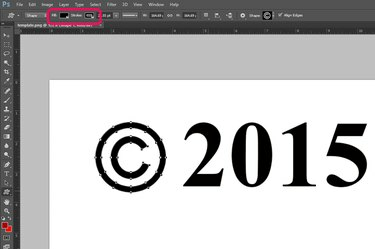
Povlecite kazalec, da narišete simbol avtorskih pravic.
Zasluga slike: Slika z dovoljenjem Adobe.
Kliknite menija "Fill" in "Stroke" v vrstici z možnostmi, da določite barvo za simbol avtorskih pravic. Upoštevajte, da če ste pred kratkim izbrali barvo za drugo obliko ali pisavo, se prikaže v razdelku »Nedavno uporabljene barve« vsakega menija. Povlecite kazalec čez platno, da narišete simbol, pri čemer držite tipko "Shift", da ohranite njegovo razmerje stranic.
4. korak
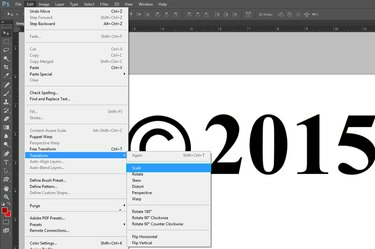
Možnost Scale je na voljo v meniju Uredi.
Zasluga slike: Slika z dovoljenjem Adobe.
Po potrebi spremenite velikost simbola avtorskih pravic tako, da v meniju Urejanje izberete »Transform« in kliknete "Scale." Če želite premakniti simbol, ga povlecite z "Orodjem za premikanje" iz orodjarne, tako kot bi ga druga oblika.
5. korak
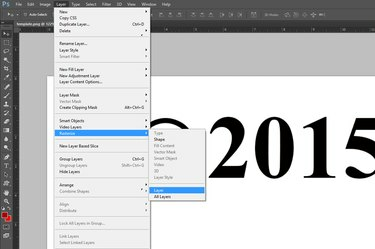
Rasterizirajte simbol avtorskih pravic.
Zasluga slike: Slika z dovoljenjem Adobe.
Rasterizirajte vektorski simbol avtorskih pravic, če želite njegovo plast spojiti z drugo plastjo. Če želite to narediti, v sloju izberite "Rasteriziraj" in izberite "Sloj" ali "Oblika". To pretvori vektor v obliko, ki temelji na slikovnih pikah. Če želite simbol spojiti z besedilom, morate rasterizirati tudi plast besedila.
Uporaba zemljevida znakov Windows
Korak 1

Postavite kazalec na mesto, kjer želite, da se prikaže simbol avtorskih pravic.
Zasluga slike: Slika z dovoljenjem Adobe.
V orodni vrstici izberite "Orodje za besedilo" in povlecite kazalec čez platno, kjer želite, da se prikaže simbol avtorskih pravic. Vnesite katero koli drugo besedilo, ki ga želite prikazati s simbolom avtorskih pravic, in z meniji v vrstici z možnostmi določite pisavo, velikost in barvo pisave.
2. korak

Zaženite "Zemljevid znakov".
Zasluga slike: Slika z dovoljenjem Microsofta.
Odprite Iskanje Windows tako, da premaknete kazalec navzgor iz spodnjega desnega kota zaslona in kliknete ikono »Išči«. V polje za iskanje vnesite "karta znakov" in kliknite "karta znakov". V sistemu Windows 7 kliknite gumb "Start", v polje za iskanje vnesite "karta znakov" in izberite "Zemljevid znakov".
3. korak
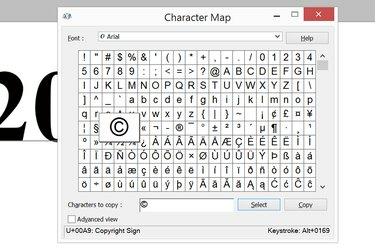
Izberite simbol "Avtorske pravice".
Zasluga slike: Slika z dovoljenjem Microsofta.
Kliknite simbol »Avtorske pravice« v oknu Zemljevid znakov. Kliknite gumb »Izberi« in nato gumb »Kopiraj«. Zaprite okno Zemljevid znakov.
4. korak
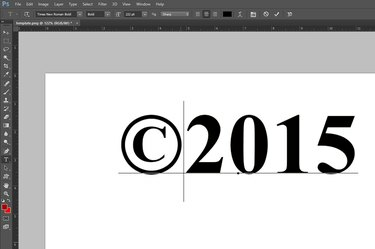
Pritisnite "Ctrl-V", da prilepite simbol v Photoshop.
Zasluga slike: Slika z dovoljenjem Adobe.
Pritisnite "Ctrl-V", da prilepite simbol avtorskih pravic v besedilno polje Photoshop.
Nasvet
Če želite na računalniku Mac dodati besedilni simbol avtorskih pravic, preprosto pritisnite "Option-G" ali "Alt-G", odvisno od tipkovnice.



